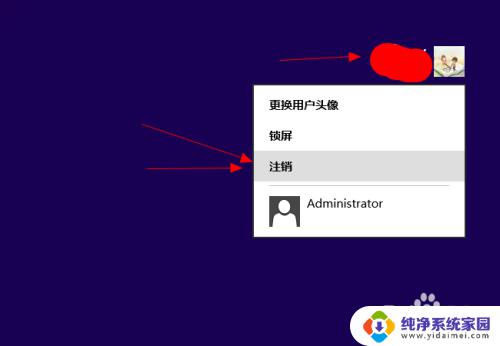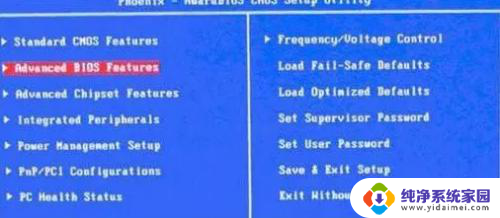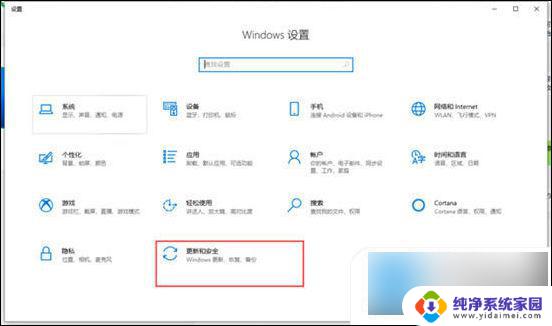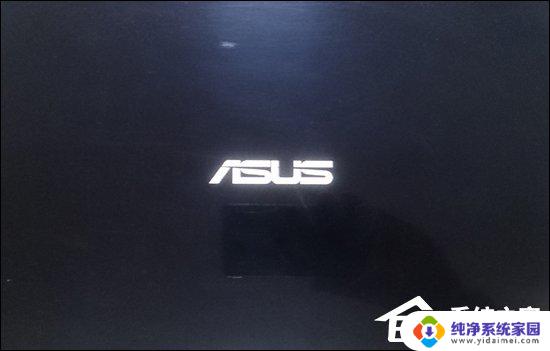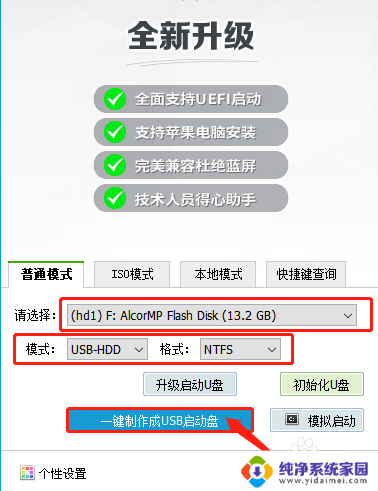ps/2标准键盘无法启动 PS/2键盘无法启动(代码10)怎么办
当我们使用计算机时,有时会遇到一些意外情况,比如PS/2标准键盘无法启动的问题,PS/2键盘无法启动(代码10)可能是由于多种原因引起的,如键盘驱动程序问题、连接线松动或键盘硬件故障等。不要担心我们可以采取一些简单的措施来解决这个问题。接下来我们将介绍一些可行的解决方法,帮助您解决PS/2键盘无法启动的困扰。
方法如下:
1.开始-》控制面板-》轻松访问中心,打开屏幕键盘,如下图所示:
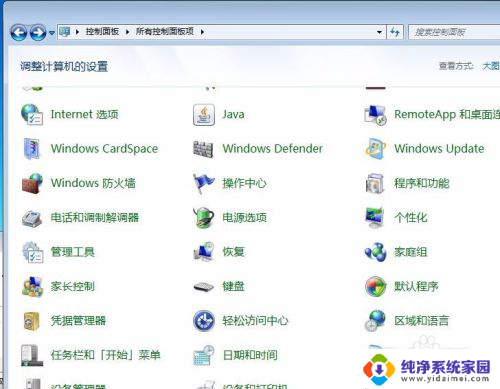
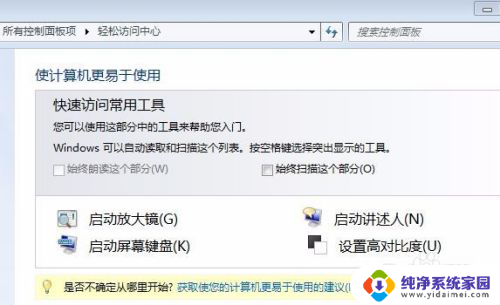

2.点开始-》运行-》使用屏幕键盘输入regedit,然后点回车,打开注册表编辑器,如下图所示:
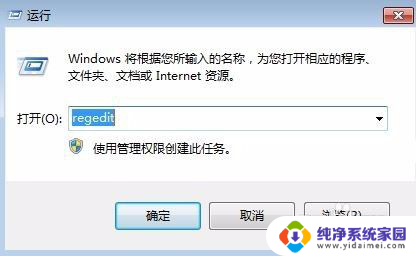
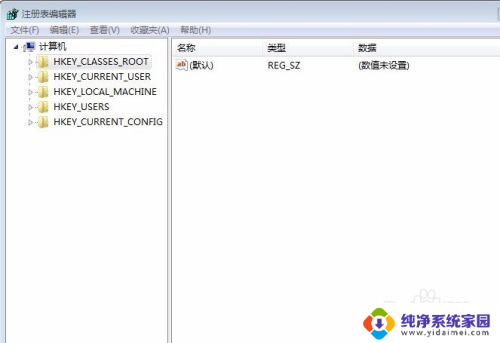
3.定位到HKEY_LOCAL_MACHINE\SYSTEM\CurrentControlSet\Control\Class\{4D36E96B-E325-11CE-BFC1-08002BE10318},然后删除右侧的UpperFilters。如下图所示:
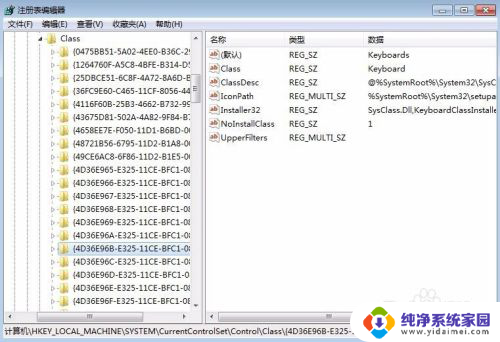
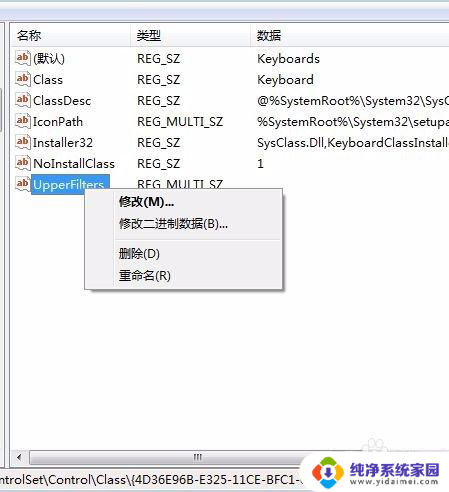
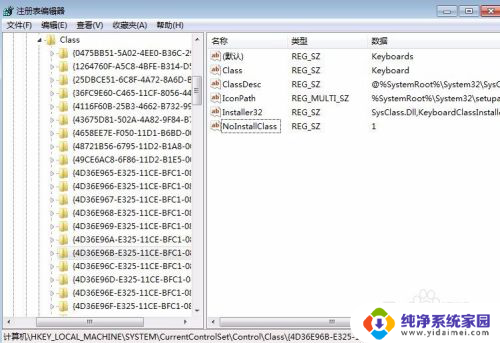
4.重启电脑,然后重新使用屏幕键盘进入注册表编辑器。重新定位到HKEY_LOCAL_MACHINE\SYSTEM\CurrentControlSet\Control\Class\{4D36E96B-E325-11CE-BFC1-08002BE10318},然后删除右侧添加字符串UpperFilters ,内容为kbdclass,如下图所示:
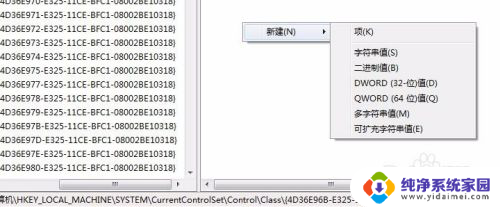
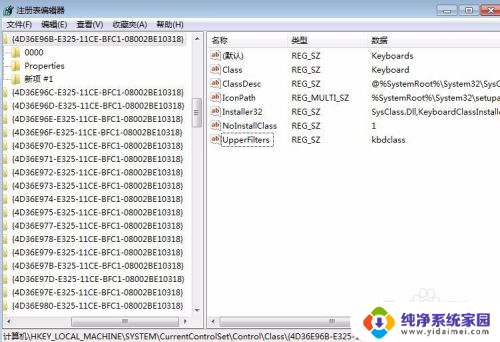
5.桌面计算机图标鼠标右键设备管理器,打开设备管理器窗口。对住PS/2键盘鼠标右键点卸载,如下图所示:
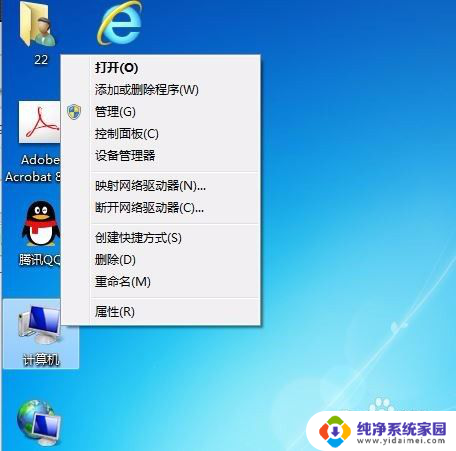
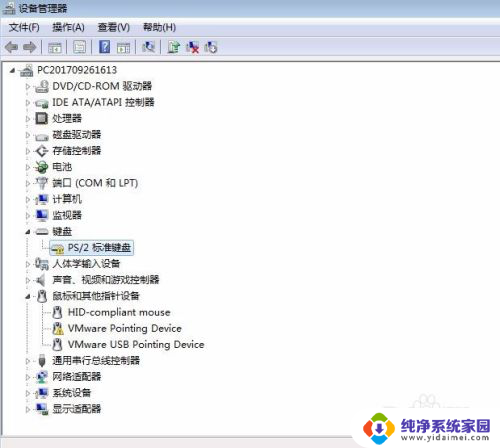
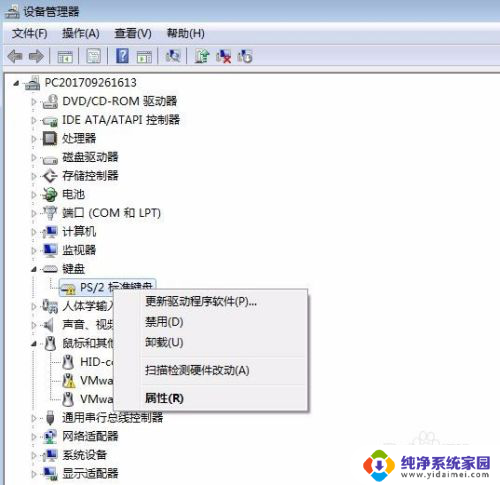
6.点设备管理器窗口的第2排最后一个图标扫描硬件改动,此时发现键盘驱动正常,可以正常使用了,本次修复结束。

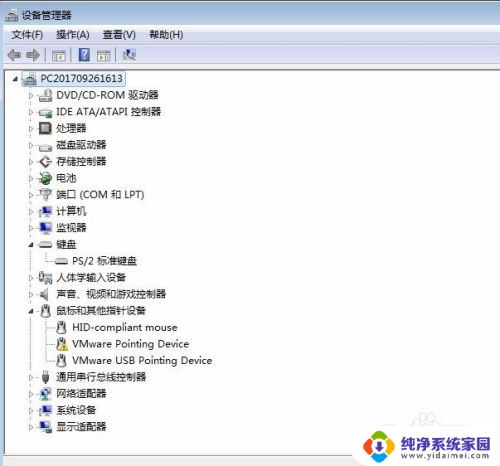
以上就是无法启动的PS/2标准键盘的所有内容,如果还有不清楚的用户,可以参考小编的步骤进行操作,希望对大家有所帮助。